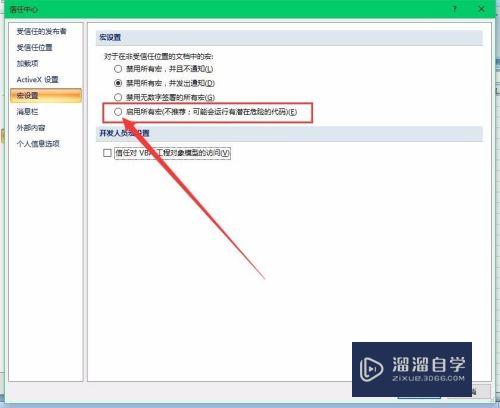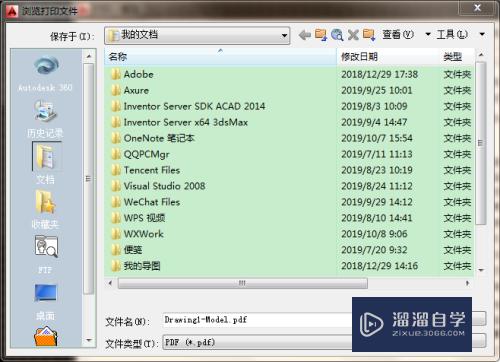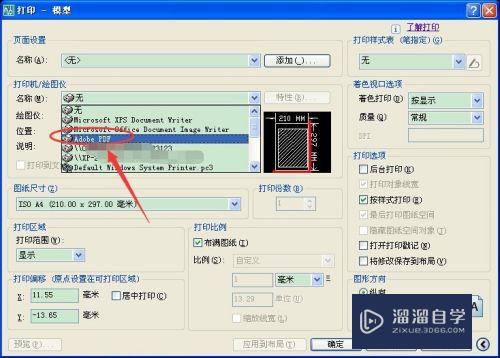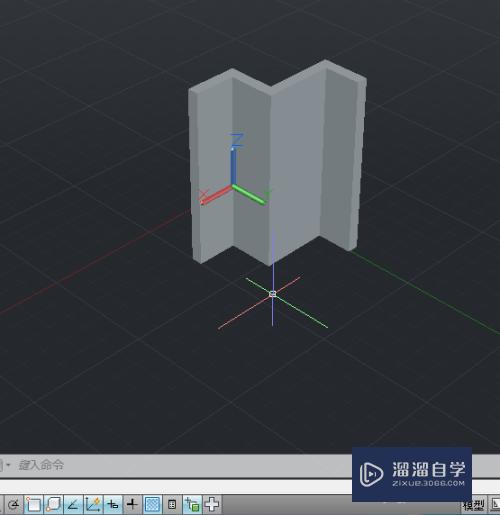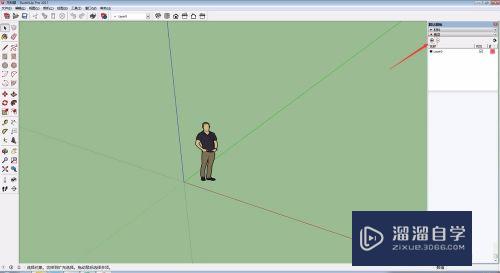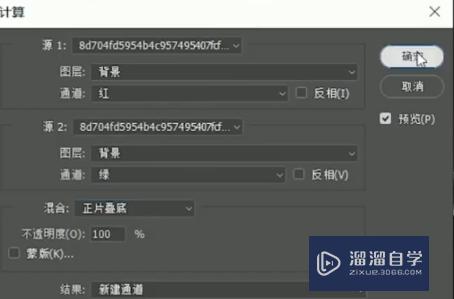CAD怎么更改下方工具栏字体大小(cad怎么更改下方工具栏字体大小设置)优质
CAD是现代制图不可缺少的软件。下方工具栏更有很重要的作用。但有时候字体太小不便观察。可是CAD怎么更改下方工具栏字体大小呢?修改很简单。具体步骤如下:
想学习更多的“CAD”教程吗?点击这里前往观看云渲染农场免费课程>>
工具/软件
硬件型号:微软Surface Laptop Go
系统版本:Windows7
所需软件:CAD2010
方法/步骤
第1步
首先需要打开电脑找到AutoCAD 2010,然后点击打开软件。

第2步
打开软件之后。在CAD的上方工具栏里找到“工具”
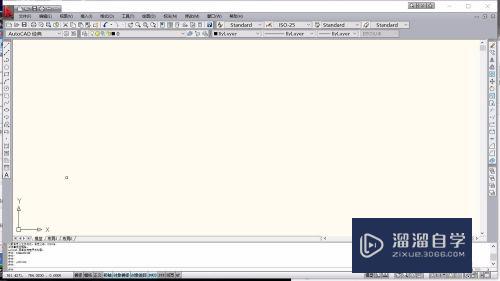
第3步
点击“工具”。就会出现很多工具。在工具的最后一栏可以找到“选项”
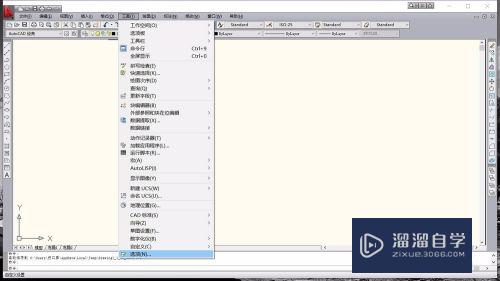
第4步
点击“选项”进入。你会看到如下界面。然后点击“字体”进入下一步设置。
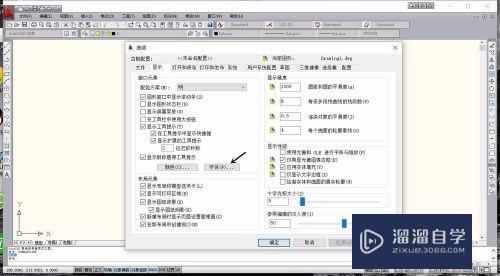
第5步
点击字体之后会弹出一个小的窗口。在这里你可以选择你认为合适的字形和字体大小。
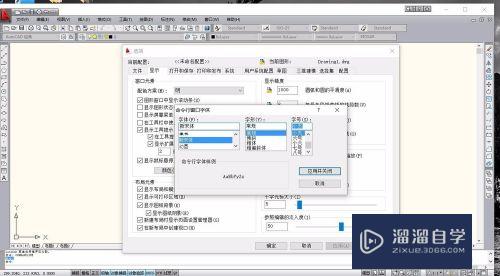
第6步
选择好之后点击“应用并关闭”。然后就可以退出来查看字体是否合适。如果不合适可以再次调整。
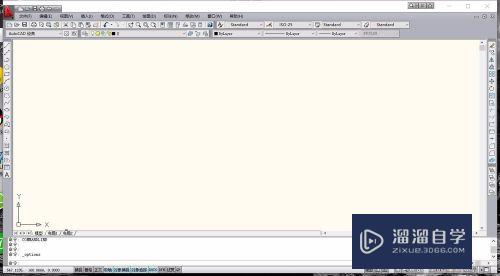
以上关于“CAD怎么更改下方工具栏字体大小(cad怎么更改下方工具栏字体大小设置)”的内容小渲今天就介绍到这里。希望这篇文章能够帮助到小伙伴们解决问题。如果觉得教程不详细的话。可以在本站搜索相关的教程学习哦!
更多精选教程文章推荐
以上是由资深渲染大师 小渲 整理编辑的,如果觉得对你有帮助,可以收藏或分享给身边的人
本文标题:CAD怎么更改下方工具栏字体大小(cad怎么更改下方工具栏字体大小设置)
本文地址:http://www.hszkedu.com/72703.html ,转载请注明来源:云渲染教程网
友情提示:本站内容均为网友发布,并不代表本站立场,如果本站的信息无意侵犯了您的版权,请联系我们及时处理,分享目的仅供大家学习与参考,不代表云渲染农场的立场!
本文地址:http://www.hszkedu.com/72703.html ,转载请注明来源:云渲染教程网
友情提示:本站内容均为网友发布,并不代表本站立场,如果本站的信息无意侵犯了您的版权,请联系我们及时处理,分享目的仅供大家学习与参考,不代表云渲染农场的立场!